Kuidas teada saada, kui palju tinti on printeris alles?

Välisseadme kasutamise, dokumentide, piltide ja graafika printimise õppimine võib olla suhteliselt lihtne. Ja printeri funktsioonide uurimine ja konfigureerimine ning liidesepaneeli erinevate indikaatorite tõlgendamine - mitte kõik pole selleks võimelised. Näiteks on enamiku kasutajate jaoks probleemiks teada saada, kui palju tinti on kodus paigaldatud printeris alles ja kuidas järelejäänud tinti näha.


Printimise peatamise põhjused
Laser- või tindiprinter võib erinevatel põhjustel ootamatult lõpetada tekstidokumentide, piltide printimise. Ja pole vahet, mis mudeli või tootjaga tegu on. Probleemid võivad olla riist- või tarkvara. Kuid kui printer keeldub töötamast või annab välja tühjad lehed, peitub probleem ilmselt kulumaterjalides. Võimalik, et tint, tooner on otsa saanud või polümeerikomponentide protsent kassettides on väga nullilähedane.
Enamikus kaasaegsetes printerites pakutakse spetsiaalset võimalust, kui kulumaterjalid hakkavad otsa saama - enesediagnostika programm, tänu millele saab kasutaja teada ebameeldivast faktist.
Prindiseade kuvab teabepaneelil veakoodiga hoiatuse.


Teatud olukordades ei pruugita teadet ilmuda, näiteks kui tindikasutus on külmunud või kui pideva tindivarustussüsteemi funktsioon on aktiveeritud.
Sest et teada saada, kui palju tinti on tindiprinteris alles, tuleb personaalarvuti operatsioonisüsteemi installida spetsiaalne programm. Seadme teenindustarkvara tarnitakse tavaliselt välisseadmega, tavaliselt irdkandjal. Näiteks on mõned Epsoni mudelid varustatud Status Monitori ketastega. Kasuliku tarkvara abil saate kontrollida tindi olekut.

Kuidas kontrollida tinditaset erinevates printerites?
Et mõista, kui palju värvi alles on, pole eriteadmisi vaja. Ainus probleem, mis võib mõjutada värvi või mustvalge tindi määramise kiirust, on kasutatav printeri mudel. Kui CD pole käepärast, mida sageli juhtub kasutatud kontoritehnika ostmisel, on soovitatav kasutada probleemi lahendamiseks muid viise.
Kui seade ei ole varustatud teabeekraaniga, saate tindi olekut tarkvara abil kontrollida.
Selle jaoks peate minema arvuti "Juhtpaneelile" ja leidma vahekaardi "Kõik programmid" kaudu "Seadmed ja printerid". Siin tuleb valida kasutatav mudel ja klõpsata interaktiivsel nupul "Teenus" või "Prindieelistused". Avanevas aknas vaadake järelejäänud värvaine taset.

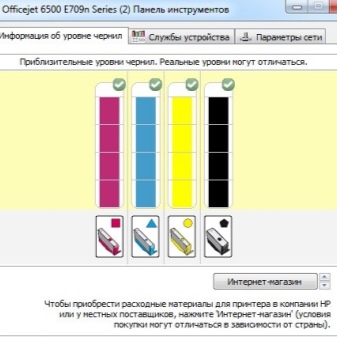
Teine populaarne viis on nn diagnostikalehe printimine. Täpse teabe saamiseks on mitu võimalust.
- Käsu käivitamine Windowsi operatsioonisüsteemiga arvuti liidese menüüst. Tehke järjestikused klõpsud menüüs: "Juhtpaneel" ja seejärel "Seadmed ja printerid" - "Haldamine" - "Seaded" - "Teenus".
- Trükimasina esipaneelil oleva võtme aktiveerimine.
Teabelehe saate printida ka seadme paneelil mitut klahvi korraga vajutades. Näiteks laserprinterites tuleb järelejäänud tooneri koguse väljaselgitamiseks vajutada nuppe "Prindi" või "Tühista" ja WPS ning hoida neid pidevalt 4-8 sekundit all. Trükitud kujul peaksite leidma fraasi Toner Remaining ja lugema teavet.

Mõistlik on öelda, kuidas näha Canoni tindiprinteri tindikogust. Kõige universaalsem viis on minna "Juhtpaneelile", leida rida "Seadmed ja printerid", paremklõpsake "Properties" avamiseks ja vahekaardil "Teenus" aktiveerige "Canoni printeri olek".
Teave värvaine kohta on siin selgelt kuvatud.

Et teada saada, kui palju tinti on teie HP printeris alles, peate arvutisse installima rakendustarkvara. Kui ketas puudub, peaksite kasutama pehmet menüüd. Avage järjekorras "Seaded" - "Funktsioonid" - "Printeriteenused" - "Tinditase". Näidikud on täpsed, kui seadmesse on paigaldatud originaalkassett.


Tankimissoovitused
Printeri tõrgeteta töötamiseks pikka aega peate kasutama printeri tootja soovitatud tarvikuid. Ärge täitke kassetti liiga palju tinti. Kui anuma kaas on avatud, peaks vahupadi täitmise ajal veidi kerkima.
Tooneri uuesti täitmist peaks tegema kvalifitseeritud teeninduspersonal. Ilma vajalike teadmisteta pole sellise tehnoloogilise toimingu üle otsustamine soovitav. Võite hävitada kalli kasseti või kahjustada fotojuhti.


Kuidas teada saada printeri tindi taset, vaadake videot.













Kommentaari saatmine õnnestus.